Показать содержание статьи
Всё оборудование, необходимое для выхода в интернет, имеет уникальный номер. MAC-адрес – это комбинация цифр, которая обозначает код сетевой карты, модема или роутера. Идентификатор привязан к железу, где используется и никогда не изменяется. Есть много способов, как посмотреть МАК адрес конкретного устройства и обо всех этих методах пойдет речь в этой статье.
Как узнать MAC-адрес компьютера
Мы не будем говорить о том, зачем нужна данная информация. Причин может быть довольно много: настройка роутера, подключение дополнительного оборудования и т.д. Если нужны данные, а вы не знаете, как узнать mac адрес компьютера, то воспользуйтесь инструкцией ниже. Рассмотрим 4 метода поиска информации:
- Как узнать MAC адрес через командную строку.
- Просмотр MAC-адреса через сведения о системе в Windows.
- Взаимодействие с nix-образными ОС.
- Работа в операционной системе МАК.
Первые два способа подходят для платформы Windows 10, 8, 7. Оба варианта позволяют быстро получить нужную информацию. Один – для опытных пользователей, второй – для тех, кто не умеет работать в баш.

Как узнать MAC адрес через командную строку
ОС Windows считается friendly-ориентированной. То есть, тут есть графический интерфейс и большинство пользователей даже не подозревает о существовании баша. И зря. Ведь система позволяет эффективно решать многие задачи. К примеру, узнать МАС адрес сетевой карты ПК тут можно очень просто. Достаточно выполнить ряд последовательных действий.
- Для ОС ХР 8, 8.1, 7 нужно нажать Win+R. Для 10 это может быть Win +R или Win+Q, в зависимости от старт-настроек.
- В поле для ввода пропишите «CMD» — эта опция запускает командную строку и выводит на экран начальную страницу. Далее при помощи команды ipconfig /all и Энтер перейдите в корневую папку.
- В корневом файле отразится данные всех устройств вашего ПК. Будьте внимательны, это полный перечень, включающий и виртуальные объекты, и реальные.
- Вкладка «Физические адреса» содержит нужную информацию, тут можно узнать свой МАК адрес.
Обратите внимание! Для каждого подключенного компонента свой МАС адрес. Это значит, что для роутера – свой, для адаптера – иной, для сетевой карты – другой, для Wi-Fi – третий. Будьте внимательны, выбирая нужные данные.
Если же по каким-то причинам у вас не сработал ipconfig /all, есть другая команда – getmac /v /fo list. Она менее популярна, но зато представляет информацию более сжато и быстрее. Вам не нужно будет долго отсеивать неактуальные данные всех виртуальных компонентов.
Просмотр MAC-адреса через сведения о системе в Windows
Этот метод больше подойдет тем, кто никогда не взаимодействовал с командной строкой и пугается даже самого вида черного окошка терминала. MAC адрес через сведения о системе можно посмотреть для Windows большинства поколений, начиная от ХР и до 10. Существует 2 пути получения информации.

Первый вариант
Алгоритм действий состоит из пары шагов:
- Введите хоткей Win+R.
- В поле ввода укажите msinfo32.
- Нажмите Энтер.
Появится окно с надписью: «Сведения о системе». Тут нужно перейти в подменю «Сеть», выбрать «Адаптер».
После этого в правом сегменте экрана появятся данные обо всех сетевых адаптерах, включая данные об их МАК-адресах.
Второй вариант
Еще один способ получить сведения по сетевой карте – зайти в список подключений, а затем перейти в свойства нужного и получить информацию. Для перехода достаточно нажать правой кнопкой мышки по ярлыку и выбрать «Свойства». Обычно располагается вкладка в самом низу. Ну, а чтобы быстро попасть непосредственно в сам список нужно нажать горячие клавиши Win+R и прописать в строке ncpa.cpl
Получаем MAC-адрес в Mac OS X и Linux
Если вы используете чистый Линукс или Убунту, Федору и другие ОС этого типа, то для получения информации придется воспользоваться терминалом. Впрочем, тем, кто пользуется Linux, не привыкать, ведь в этой ОС невозможно работать, не используя командную строку.
Чтобы получить информацию нужно запустить терминал и выполнить команду
ifconfig -a | grep HWaddr
На экране, как и в баше, отразятся все существующие сетевые подключение. Среди которых нужно выбрать конкретное.
Обратите внимание! Иногда настройки системы выдают ошибку при попытке выполнить команду. В этом случае стоит зайти под root в терминал. То есть, с правами администратора.
В Mac OS, чтобы узнать свой МАК адрес, есть два метода:
- Через командную строку в терминале – нужно ввести команду ifconfig. Система выведет все существующие MAC адреса.
- Через «Системные настройки». Для интернет-адреса перейдите в Ethernet, для AirPort – раздел AirPort. Далее нужно открыть вкладку «Оборудование» в выбранной подсистеме и там скопировать идентификатор.
Эти способы позволят узнать мак адрес ноутбука, стационарного компьютера. Кстати! Есть еще один очень простой способ узнать информацию – прочтите данные на коробке с оборудованием, если она у вас сохранилась.
На первый взгляд приведенные методы выглядят сложно и трудоемко. Но на самом деле процедура очень простая.

























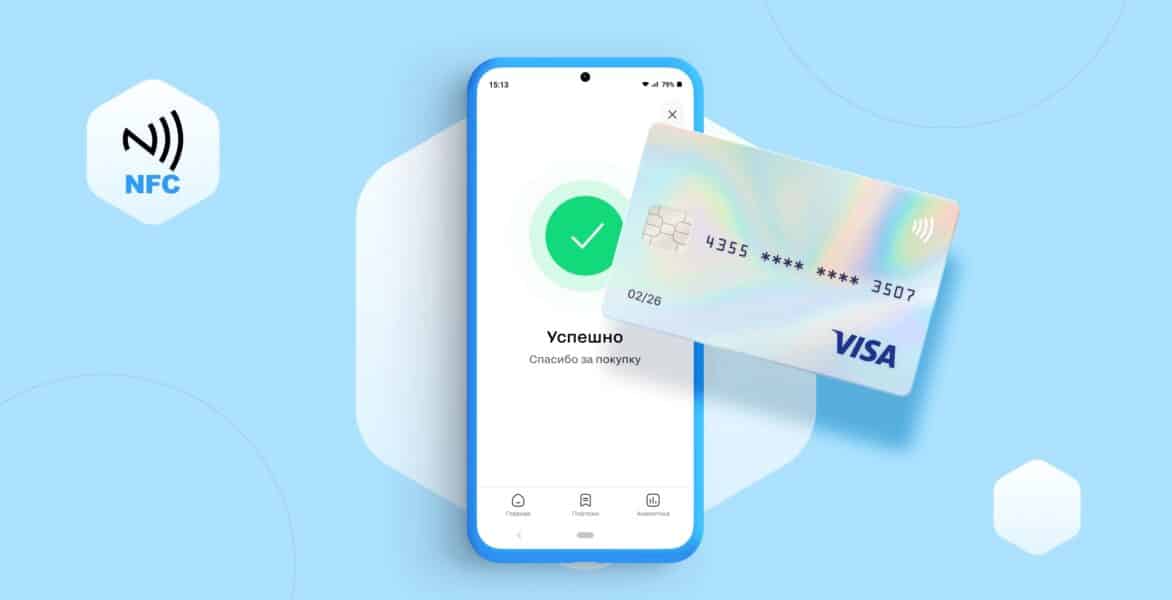

Авторизируйтесь через социальные сети